如何用局部变色笔修改图片的颜色
1、打开美图秀秀,进入软件的主界面;

2、将一张桃花图片添加到美图秀秀中;
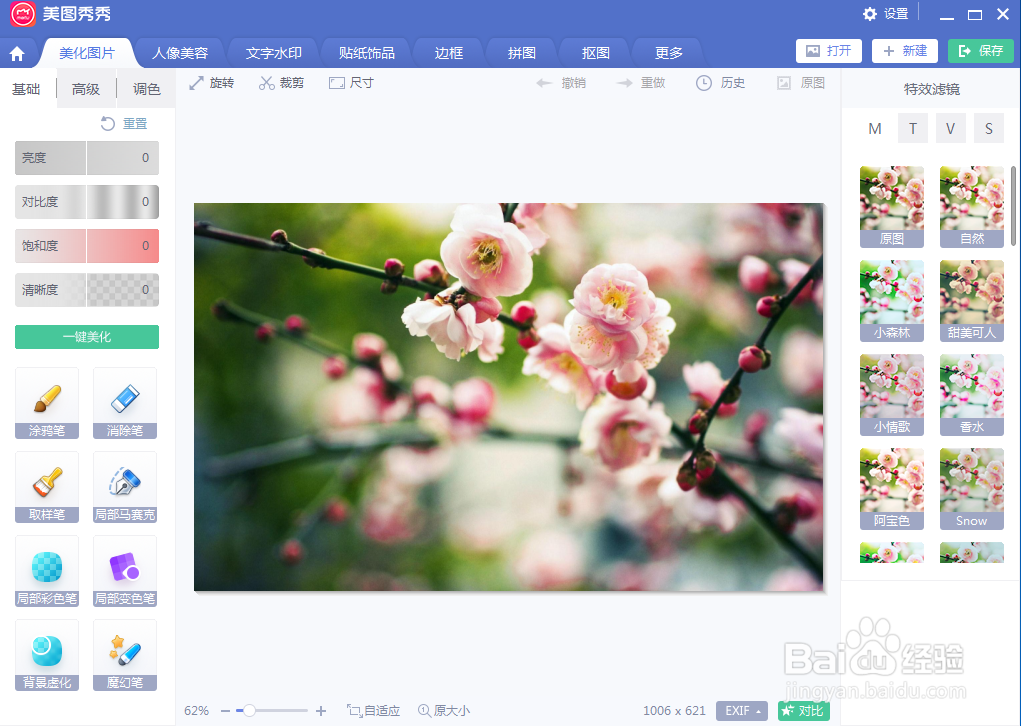
3、点击局部变色笔;

4、选择红色;

5、按下鼠标左键不放,在图片的花朵上涂抹鼠标,点击应用当前效果;

6、我们就修改了图片的颜色;

7、美图前后图片效果对比如下。

1、打开美图秀秀,进入软件的主界面;

2、将一张桃花图片添加到美图秀秀中;
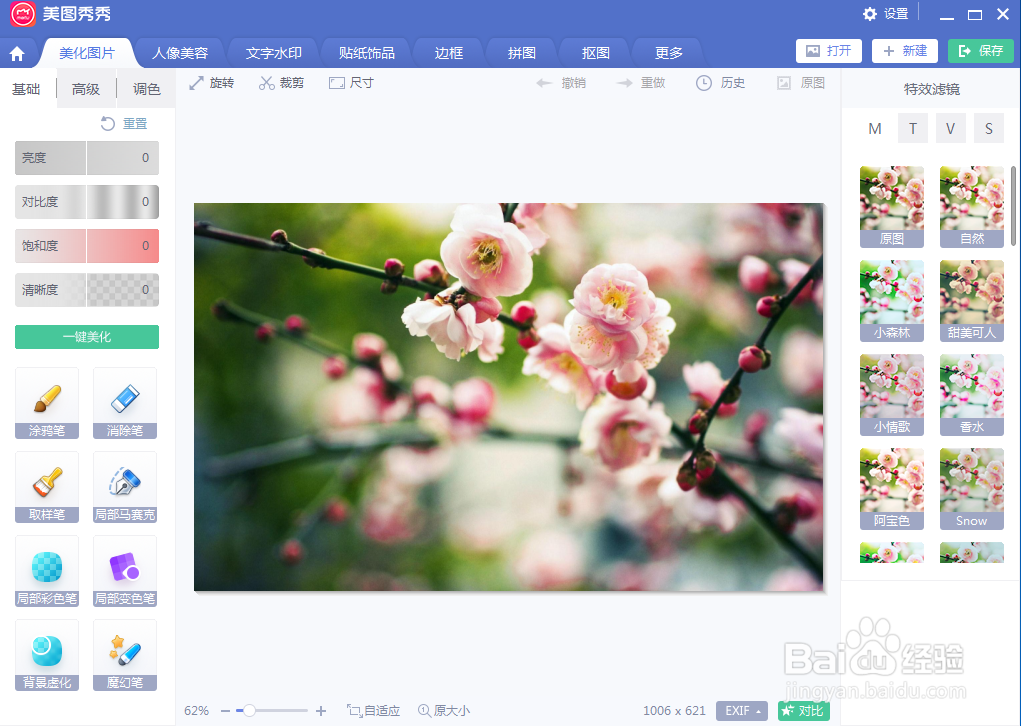
3、点击局部变色笔;

4、选择红色;

5、按下鼠标左键不放,在图片的花朵上涂抹鼠标,点击应用当前效果;

6、我们就修改了图片的颜色;

7、美图前后图片效果对比如下。
